word表格不会自动换行 Word文档中表格单元格如何设置自动换行
更新时间:2023-12-28 11:07:26作者:xtliu
在Word文档中,我们常常需要使用表格来整理和展示数据,当表格的内容过多时,单元格内的文字往往会超出边界而无法完整显示,给阅读和编辑带来了不便。为了解决这个问题,我们可以通过设置表格单元格的自动换行功能来自动调整文字的换行位置。这样一来即使单元格内的文字过多,也能够自动换行并完整显示在表格内,使得文档更加美观和易读。接下来我们将详细介绍如何在Word文档中设置表格单元格的自动换行功能。
具体方法:
1.在word中,点击【插入】->【表格】,插入一个表格。
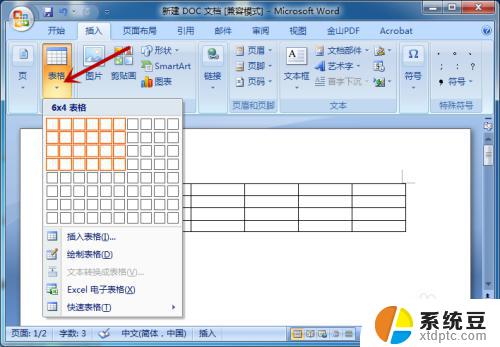
2.接下来,选择表格区域,鼠标右击。
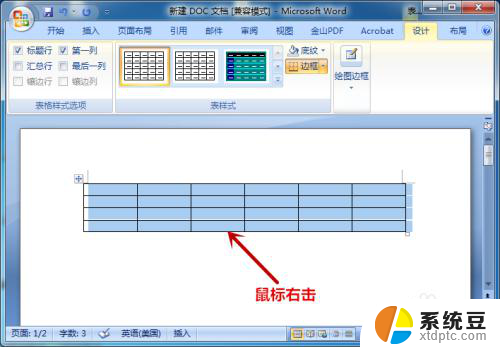
3.找到【表格属性】选项并点击。
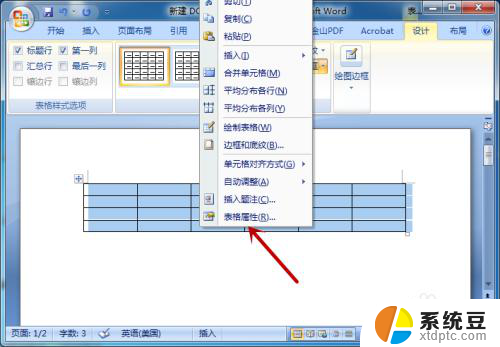
4.打开表格属性后,点击【单元格】选项。
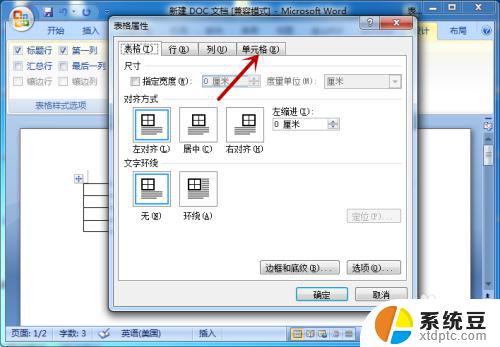
5.在单元格下方,点击【选项】。
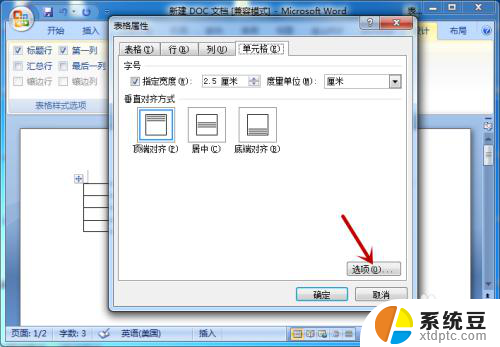
6.找到并勾选【自动换行】,点击【确定】。
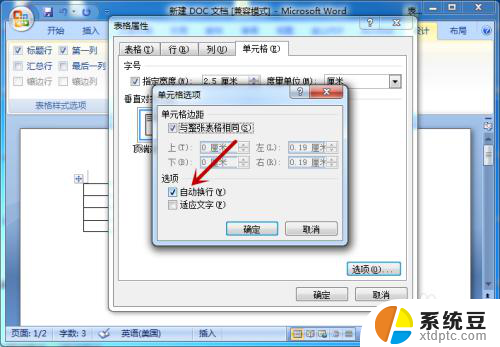
7.设置完成,在表格输入文字后即可自动换行。
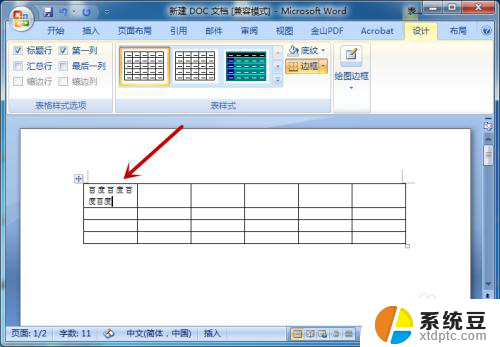
以上就是关于Word表格自动换行的全部内容,如果您有需要,可以按照步骤进行操作,希望这能对您有所帮助。
word表格不会自动换行 Word文档中表格单元格如何设置自动换行相关教程
- word表格里面怎么自动换行 Word文档中表格单元格自动换行的设置方法
- excel一个表格内怎么换行 Excel单元格内换行快捷键
- wps怎样使前两行不动下面单元格上下滚动 wps表格怎样使前两行不动下面单元格上下滚动
- wps单元格内怎么换行 wps单元格内如何换行显示
- word文档快速插行 Word文档表格中快速添加行的方法
- wps为什么一段文字会自动换行 wps文字自动换行设置
- word文档表格颜色怎么设置 Word表格怎么设置背景颜色
- wps表格自动套用格式在哪里 wps表格如何自动套用格式
- word表格内文字格式怎么设置 Word文档表格字体格式设置方法
- 怎么设置表格整体居中 Word中表格整体居中设置方法
- 汽车有一个门锁打不开 汽车车门锁住打不开怎么处理
- 小音响插电脑上没声音怎么设置 电脑插上音箱没有声音怎么处理
- 您的浏览器版本过低哦 如何升级浏览器版本
- foxmail imap设置方法 Foxmail IMAP服务器设置步骤
- 电脑微信换行按哪个键 微信电脑版怎么在发消息时换行
- thinkpad e15触摸板如何打开 联想笔记本触控板设置开启方法
电脑教程推荐